 Drop Zone最新版是一款专业的可以帮助用户快速拖放文件的工具。Drop
Zone最新版软件还没有提供配置界面,所有的配置选项都保存在一个ini文件中,右键点击窗口,选择Edit
settings编辑配置文件,编辑完成后保存,然后选择Reload settings即可生效。Drop Zone官方版界面简洁,操作简便,易于上手。
Drop Zone最新版是一款专业的可以帮助用户快速拖放文件的工具。Drop
Zone最新版软件还没有提供配置界面,所有的配置选项都保存在一个ini文件中,右键点击窗口,选择Edit
settings编辑配置文件,编辑完成后保存,然后选择Reload settings即可生效。Drop Zone官方版界面简洁,操作简便,易于上手。
软件介绍
Drop Zone是免费的文件移动辅助小工具,它会在桌面显示一个置顶小窗口,将文件拖放到窗口上,就可以将它移动或复制到指定的目录,我们可以设置多个目录。
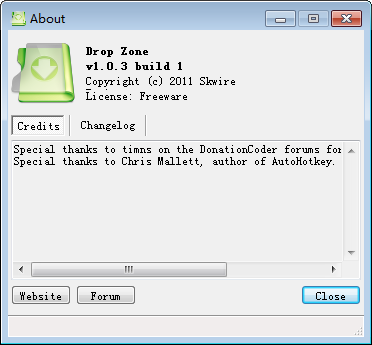
功能介绍
一键拖放区域可以帮助将文件移动到指定的文件夹目录。
支持同时将文件移动到多个不同的位置。
您可以指定要移动的文件夹目录。
支持调整放置区域的X / Y位置,放置区域的宽度和高度以及放置区域中的文本外观。
带来有效的桌面管理解决方案来提供帮助。
软件特色
1.创建简单的拖放正下降的窗口可以快速复制或移动文件。
2.后丢弃的文件或文件夹到一个拖放区窗口中。
3.你已经配置会弹出路径的菜单。
4.让您快速复制或移动文件到这些目的地。
5.要创建多个拖放区,简单地使DropZone.exe的副本。
6.并将其重命名为一些独特的。
7.例如独立于其他DropZone1.exe,DropZone2.exe等。
8.每个放置区域可被构造。
使用方法
它没有提供配置界面,所有的配置选项都保存在一个ini文件中,右键点击窗口,选择Edit settings编辑配置文件,编辑完成后保存,然后选择Reload settings即可生效。
通过菜单打开配置文件进行编辑我们可以修改Drop Zone小窗口的位置、大小、前景色、背景色、是否置顶、标题等设置。比较重要的是Method以及Dest_Folder_Paths设置。
Method用来设置将文件拖放到窗口并选择目录后,默认执行的操作,可以设置为Copy(复制)、Move(移动)、Ask(询问)。
设置默认操作将文件拖放到Drop Zone小窗口上时,会出现我们设置的目录菜单,每个菜单项对应一个目录,Dest_Folder_Paths就是用来设置这个菜单的。
设置目录菜单按格式编辑或添加即可,前面的数字为排序索引号,不能输入中文,使用 | 将菜单项名称和目录路径分隔开,- 代表菜单分隔符。
如果想让它开机启动,可以为它创建一个快捷方式,将快捷方式放到启动目录%appdata%MicrosoftWindowsStart MenuProgramsStartup。

 iFonts字体助手 最新版 v2.4.7
iFonts字体助手 最新版 v2.4.7
 小智桌面 3.1.6.50
小智桌面 3.1.6.50
 神奇电商宝贝下载软件 电脑版 v3.0.0.285
神奇电商宝贝下载软件 电脑版 v3.0.0.285
 ABBYY FineReader 官方版 v11.0.513.194
ABBYY FineReader 官方版 v11.0.513.194
 MathType v6.9
MathType v6.9
 Xshell Portable 官方版 v6 6.0.011
Xshell Portable 官方版 v6 6.0.011




























